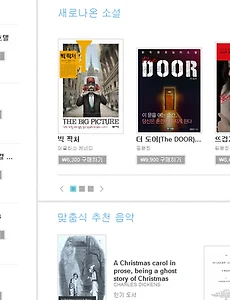 Google Paly Books(구글 플레이 북) 앱 - 안드로이드, 아이폰, 아이패드용 어플 사용방법 간단리뷰
구글, 리디북스를 유통 파트너로 한국내 전자책 ebook 시장 진출에 관한 소식과 전망은? 구글플레이 스토어 도서 전자책 서비스 오픈(Google Play Store Books), PC컴퓨터에서 웹, 안드로이드, 아이폰, 아이패드에서 ebook을 보는 앱과 홈페이지 오픈과 사용방법 구글에서 북스토어를 구글 플레이(구 구글 마켓)에 오픈을 했습니다. PC에서 웹브라우저로 볼수도 있고, iphone, ipad, android등의 스마트폰등에서 사용이 가능합니다. 책 구입의 방법은 안드로이드는 구글플레이에서 구입을 하실수 있고, 아이폰, 아이패드와 같은 경우는 사파리(safari) 브라우저나 컴퓨터에서 구글 플레이 도서에 들어가서 구입을 하시면 됩니다. 구글 플레이 도서 바로가기 - https://play.g..
2012. 9. 6.
Google Paly Books(구글 플레이 북) 앱 - 안드로이드, 아이폰, 아이패드용 어플 사용방법 간단리뷰
구글, 리디북스를 유통 파트너로 한국내 전자책 ebook 시장 진출에 관한 소식과 전망은? 구글플레이 스토어 도서 전자책 서비스 오픈(Google Play Store Books), PC컴퓨터에서 웹, 안드로이드, 아이폰, 아이패드에서 ebook을 보는 앱과 홈페이지 오픈과 사용방법 구글에서 북스토어를 구글 플레이(구 구글 마켓)에 오픈을 했습니다. PC에서 웹브라우저로 볼수도 있고, iphone, ipad, android등의 스마트폰등에서 사용이 가능합니다. 책 구입의 방법은 안드로이드는 구글플레이에서 구입을 하실수 있고, 아이폰, 아이패드와 같은 경우는 사파리(safari) 브라우저나 컴퓨터에서 구글 플레이 도서에 들어가서 구입을 하시면 됩니다. 구글 플레이 도서 바로가기 - https://play.g..
2012. 9. 6.
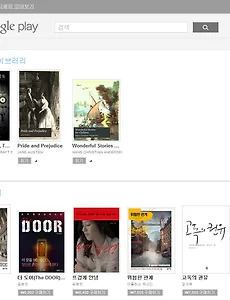 구글플레이 스토어 도서 전자책 서비스 오픈(Google Play Store Books), PC컴퓨터에서 웹, 안드로이드, 아이폰, 아이패드에서 ebook을 보는 앱과 홈페이지 오픈과 사용방법
구글플레이(구글 마켓)에서 드디어 도서 서비스를 오픈했습니다. 구글, 리디북스를 유통 파트너로 한국내 전자책 ebook 시장 진출에 관한 소식과 전망은? ridibooks가 유통사로 책을 공급해서 시작을 했는데, 아직 도서가 많지는 않지만, iphone, ipad, android등의 스마트폰은 물론이고, PC컴퓨터에서도 책을 볼수 있어서 아주 유용한듯 합니다. 구글 플레이 도서 바로가기 - https://play.google.com/books 현재 아직 많은 책이 있지는 않지만, 유료책과, 무료도서등 다양한 도서가 있는데, 리디북스나 Yes24만큼의 책은 없는듯하고, 최근에 나온 안철수의 생각 ebook은 아직 나오지 않았네요. 원하는 책을 선택한후에 무료책과 같은 경우 무료나 유료구매를 하시면 됩니다...
2012. 9. 5.
구글플레이 스토어 도서 전자책 서비스 오픈(Google Play Store Books), PC컴퓨터에서 웹, 안드로이드, 아이폰, 아이패드에서 ebook을 보는 앱과 홈페이지 오픈과 사용방법
구글플레이(구글 마켓)에서 드디어 도서 서비스를 오픈했습니다. 구글, 리디북스를 유통 파트너로 한국내 전자책 ebook 시장 진출에 관한 소식과 전망은? ridibooks가 유통사로 책을 공급해서 시작을 했는데, 아직 도서가 많지는 않지만, iphone, ipad, android등의 스마트폰은 물론이고, PC컴퓨터에서도 책을 볼수 있어서 아주 유용한듯 합니다. 구글 플레이 도서 바로가기 - https://play.google.com/books 현재 아직 많은 책이 있지는 않지만, 유료책과, 무료도서등 다양한 도서가 있는데, 리디북스나 Yes24만큼의 책은 없는듯하고, 최근에 나온 안철수의 생각 ebook은 아직 나오지 않았네요. 원하는 책을 선택한후에 무료책과 같은 경우 무료나 유료구매를 하시면 됩니다...
2012. 9. 5.
 MS Office 엑셀(Excel)에서 도장 이미지, 사진 배경을 투명하게 만드는 방법
거래명세서와 견적서를 작성해야 하는데, 예전에 사용하던 한글 파일말고, Excel 파일로 보내달라는 업체의 요청... Office 2010을 사용하는데, Excel 2010에서 뭐 그냥 해주지 했는데, 도장 이미지를 그림 삽입을 통해서 문서에 넣었는데, 배경색이 투명색이 아니라, 흰색으로 인식을 한다...-_-;; 도장 파일을 Gif 파일로 만들어서, 흰색은 모두 잘라내야하나 싶은데, 뭐 한글97인가에도 비슷한 기능이 있는데, 엑셀도 있겠지하며 찾아봄... 우선은 그림 서식의 속성에 들어가서 다양한 옵션을 봤는데도 비슷한 기능은 없다...-_-;; 그러다가 그림을 클릭해놓으니 메뉴가 바뀌는데, 수정, 색, 꾸밈효과 등이 나옴... 이것저것을 눌러보다가 색을 눌러보니 위와 같은 메뉴가 뜬다... 기능도 참..
2012. 8. 31.
MS Office 엑셀(Excel)에서 도장 이미지, 사진 배경을 투명하게 만드는 방법
거래명세서와 견적서를 작성해야 하는데, 예전에 사용하던 한글 파일말고, Excel 파일로 보내달라는 업체의 요청... Office 2010을 사용하는데, Excel 2010에서 뭐 그냥 해주지 했는데, 도장 이미지를 그림 삽입을 통해서 문서에 넣었는데, 배경색이 투명색이 아니라, 흰색으로 인식을 한다...-_-;; 도장 파일을 Gif 파일로 만들어서, 흰색은 모두 잘라내야하나 싶은데, 뭐 한글97인가에도 비슷한 기능이 있는데, 엑셀도 있겠지하며 찾아봄... 우선은 그림 서식의 속성에 들어가서 다양한 옵션을 봤는데도 비슷한 기능은 없다...-_-;; 그러다가 그림을 클릭해놓으니 메뉴가 바뀌는데, 수정, 색, 꾸밈효과 등이 나옴... 이것저것을 눌러보다가 색을 눌러보니 위와 같은 메뉴가 뜬다... 기능도 참..
2012. 8. 31.